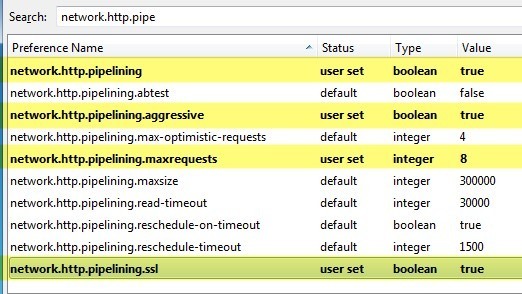إذا كنت تستخدم Firefox لفترة طويلة ، فربما لاحظت أنها تصبح أبطأ بمرور الوقت. ربما يستغرق الأمر بضع ثوانٍ لبدء التشغيل أو يستغرق وقتًا أطول في تحميل صفحات الويب. قد تلاحظ أن الأمر يستغرق حوالي ثانية للتبديل بين علامات التبويب أو أن خيار القائمة لا يظهر على الفور.
إذا كان تثبيت Firefox يعمل ببطء أو يتجمد أكثر مما كنت تهتم به ، هناك الكثير من الطرق المختلفة لتسريع الأمور قليلاً. في هذه المقالة ، سأمر على جميع النصائح والحيل التي تعلمتها على مدار السنوات للحفاظ على فايرفوكس سريعًا وفعالًا. استنادًا إلى نظام التشغيل وتهيئة النظام ، قد تمنحك بعض التعديلات قوة أكبر من غيرها.
لاحظ أن بعض التعديلات تتطلب تغيير إعدادات المتصفح في حول: التهيئة. إذا كنت لا تعرف ما أتحدث عنه ، اقرأ مقالتي السابقة على النسخ الاحتياطي وتعديل حول: التكوين التكوين في Firefox.
تمكين ذاكرة التخزين المؤقت HTTP
هناك خيار جديد لذاكرة التخزين المؤقت لـ HTTP يمكن تمكينه في Firefox ، مما يساعد على تقليل اختلال واجهة المستخدم والعديد من أعطال المتصفح الأخرى. افتح حول: config وابحث عن الإدخال التالي:
browser.cache.use_new_backend
انقر نقرًا مزدوجًا فوقها وقم بتغيير القيمة من 0إلى 1 . يمكنك ببساطة إغلاق حول: علامة التبويب التكوين ومواصلة التصفح. ليست هناك حاجة لإعادة تشغيل المتصفح أو جهاز الكمبيوتر ، إلخ. سيتم تمكين ذاكرة التخزين المؤقت الجديدة ويجب أن تحصل على زيادة السرعة وتجربة تصفح أكثر سلاسة.
تحديث Firefox
لدى Firefox ميزة رائعة تعمل بشكل أساسي على ضبط تلقائي على تثبيت Firefox. ومع ذلك ، فأنت تريد فقط القيام بذلك بعد أن تفهم بالضبط ما تفعله. أولاً ، سيحافظ على سجل التصفح ، والإشارات المرجعية ، وكلمات المرور ، وملفات تعريف الارتباط ، ومعلومات التعبئة التلقائية لموقع الويب والقاموس الشخصي.
سيحذف الإضافات والمظاهر ، وأذونات مواقع الويب ، ومحركات البحث المضافة ، وسجل التنزيل ، وإعدادات الأمان ، وإعدادات المساعد ، وتخصيصات شريط الأدوات ، وأنماط المستخدم والميزات الاجتماعية. للوصول إليه ، عليك كتابة حول: الدعمفي شريط العناوين.
انقر فوق تحديث زر Firefoxأعلى اليسار للبدء. لقد استخدمت هذه الميزة عدة مرات وتعمل بشكل رائع. يستغرق الأمر بعض الوقت في إعادة تثبيت بعض الإضافات ، ولكني وجدت أنه يساعدني في التخلص من الوظائف الإضافية التي لم أستخدمها من قبل.
Enable Safe Mode
تمكين الوضع الآمن
h2>
يتميز Firefox بميزة رائعة تسمى الوضع الآمن تعطل الإضافات والمظاهر لتحديد ما إذا كانت الإضافة تسبب مشكلات. نظرًا لأن Firefox هو كل شيء يتعلق بالإضافات ، فستواجه بالتأكيد بعض الشفرات المكتوبة بشكل سيئ والتي قد تسبب الكثير من الحزن.
إذا وجدت أن التصفح في الوضع الآمن سريع جدًا مقارنة بالتصفح العادي ، يمكنك أن تضمن تقريبًا أنه امتداد يؤدي إلى التباطؤ. يمكنك إعادة تشغيل فايرفوكس في الوضع الآمن من خلال النقر على رمز القائمة ثم النقر على رمز المساعدة.
الآن اختر إعادة التشغيل باستخدام إضافات المعطّلاتللوصول إلى الوضع الآمن.
سيؤدي الوضع الآمن أيضًا إلى إيقاف تسارع الأجهزة وسيقوم بإعادة تعيين تخصيصات شريط الأدوات والأزرار. سيعود كل شيء إلى طبيعته عند إعادة تشغيل فايرفوكس بشكل طبيعي ، لذا لا تعتقد أنك فقدت أي تخصيصات قد تكون أجريتها.
أيضًا ، عند إعادة التشغيل ، ستطلب منك البدء في Safe Mode (الوضع الآمن)أو تحديث Firefox، وهو النصيحة الأخرى التي ذكرتها أعلاه سابقًا.

من الأفضل تعطيل كافة الوظائف الإضافية ثم تمكينها واحدة تلو الأخرى لمعرفة أي أحد يتسبب في إبطاء أو تجميد أو تعطل Firefox. يمكنك مشاهدة جميع الإضافات والمكونات الإضافية بالنقر فوق قائمة Firefox والنقر فوق الوظائف الإضافية.
كلما زادت الوظائف الإضافية والمكونات الإضافية التي تقوم بتعطيلها أو حذفها ، سيتم تشغيل Firefox بشكل أسرع. سيتم تعيين بعض المكونات الإضافية على المطالبة بالتفعيل، وهو أمر جيد. أنت تريد التحقق من كل تلك التي تم تعيينها على التنشيط دائمًاومعرفة أي منها يمكن تحويله إلى "طلب تنشيط".
تقليل استخدام الذاكرة
Firefox لديه عدد غير قليل من هذه الحيل المضمنة والأخرى هي لتقليل استخدام الذاكرة. انطلق واكتب حول: الذاكرةفي شريط العناوين ، ويمكنك الحصول على معلومات تفصيلية عن استخدام الذاكرة حول فايرفوكس.
سترى زرًا تحت Free Memoryيُسمى تصغير استخدام الذاكرة. انقر فوق ذلك وسيحاول تحرير الذاكرة على الفور ، وبالتالي جعل فايرفوكس تعمل بشكل أسرع. هذا خيار جيد للاستخدام إذا كان لديك مجموعة من علامات التبويب المفتوحة في Firefox وقمت مؤخرًا بإغلاق الكثير منها. سيتم تحرير أي ذاكرة يتم الاحتفاظ بها مسبقًا بواسطة علامات التبويب هذه ولا يزال يتم استخدامها بواسطة Firefox.
مسح ذاكرة التخزين المؤقت
طريقة أخرى سهلة لجعل فايرفوكس بشكل أسرع هي مسح ذاكرة التخزين المؤقت بشكل دوري. بشكل افتراضي ، سيقوم Firefox بتخزين محتويات معظم مواقع الويب التي تقوم بزيارتها ، بحيث يتم تحميلها بشكل أسرع عند زيارتك لها مرة أخرى. على المدى القصير ، يعمل هذا بشكل جيد ويسرع التصفح ، ومع ذلك ، عندما تصبح ذاكرة التخزين المؤقت كبيرة جدًا ، يمكن أن تبدأ في إبطاء الأشياء.
إذا نقرت على قائمة فايرفوكس ، فانقر على خياراتثم انقر فوق متقدم، وستظهر لك علامة تبويب شبكةالتي تتيح لك مسح ذاكرة التخزين المؤقت.
لا أقترح مسح ذاكرة التخزين المؤقت كثيرًا ، لأن ذلك سيبطئ التصفح. أفضل ما يمكنك فعله هو التحقق من كل بضعة أشهر أو التحقق من تجاوز مربع إدارة التخزين المؤقت التلقائيوتعيين القيمة بناءً على نوع محرك الأقراص الثابت لديك. نظرًا لأنه يتم الوصول إلى ذاكرة التخزين المؤقت هذه عبر القرص ، يمكن أن تكون بطيئة إذا كان لديك محرك أقراص ثابت بطيء.
ومع ذلك ، إذا كان لديك محرك أقراص SSD سريع للغاية ، فإن استخدام ذاكرة التخزين المؤقت يمكن أن يكون أكثر فائدة. لذا ، اجعله صغيرًا (& lt؛ 250 ميغابايت) إذا كان القرص الصلب بطيئًا واتركه بمفرده إذا كان لديك قرص ثابت سريع جدًا.
Firefox Pipelining
إذا كنت قد استخدمت Firefox لفترة طويلة ، ربما صادفت هذا الاختراق على العديد من المدونات. Pipelining هي ميزة تسمح لـ Firefox بفتح اتصالات متعددة إلى خادم ، مما يؤدي إلى تحميل الصفحات بشكل أسرع من الناحية النظرية. لقد حققت نتائج مختلطة مع هذا الإعداد ، لذا من الأفضل اختبارها بنفسك أولاً لمعرفة ما إذا كان الأمر يستحق الحفاظ عليه.
هناك وجهات نظر مختلفة حول القيمة التي يجب تعيينها للحد الأقصى لعدد الاتصالات ، ولكن الإجماع من معظم مشغلات فايرفوكس دايارد هو 8. من أجل تمكين pipelining ، انتقل إلى about: config واكتب في الشبكة. http.pipeفي مربع الفلتر وسترى عدة إعدادات.
تظهر القيم التي تحتاج إلى تغييرها الصورة أعلاه. لقد أدرجتها أيضًا أدناه إذا لم تكن واضحة.
network.http.pipelining - true
network.http.pipelining .aggressive - true
network.http.pipelining.maxrequests - 8
network.http.pipelining.ssl - true
إعدادات أخرى
هناك نوعان من الإعدادات الغامضة التي قد تؤدي إلى زيادة سرعة التصفح في Firefox ، ولكن النتائج غير مضمونة. من الأفضل اختبار ذلك ومعرفة ما إذا كان هناك أي اختلاف ملحوظ.
network.dns.disableIPv6 - true
المتصفح. tabs.animate - false
browser.display.show_image_placeholders - false
نأمل أن يتم تثبيت تطبيق Firefox أسرع قليلا. لا أوصي باستخدام إضافات مثل FasterFox نظرًا لأنهم يغيرون فقط الإعدادات التي تحدثنا عنها أعلاه وإضافة المزيد من الإضافات لتسريع Firefox ليس له أي معنى. إذا كان لديك معلوماتك الخاصة لتسريع Firefox ، فأخبرنا بذلك في التعليقات. استمتع!